MOV, ontwikkeld door Apple, is een veelgebruikt bestandsformaat voor multimediacontainers. Het heeft de mogelijkheid om een of meer tracks te bevatten die verschillende soorten mediagegevens opslaan. Wat als alles wat je nodig hebt de audio is in video's in MOV-formaat? Probeer MOV naar MP3 te converteren.
- “Hoe kan ik de audio uit het .MOV (QuickTime)-bestand extraheren naar een MP3/WAV-bestand? Enige suggestie voor een beste gratis MOV naar MP3-converter?”
- "Hoe MOV naar MP3 converteren zonder opnieuw te coderen?"
Heeft u ook last van hetzelfde probleem:hoe zet u MOV naar MP3 om? Om mensen te helpen uit deze problemen te komen, introduceert dit bericht de top 6 beste MOV naar MP3-converters en beschrijft de conversiestappen. Of je nu de incompatibiliteit van MOV-bestanden wilt oplossen of audio wilt extraheren uit films in MOV-formaat, MiniTool Movie Maker, uitgebracht door MiniTool, kan het voor je doen.
Deel 1. MOV versus MP3
MOV
MOV is een veelgebruikt multimedia-containerbestandsformaat. Het kan video, audio, tekst, afbeeldingen, ondertitels en andere mediatypen in één bestand bevatten. Het compressie-algoritme van dit formaat is ontworpen door Apple, maar het is compatibel met zowel Mac- als Windows-platforms. Apple's iTunes- en QuickTime-programma's, Windows Media Player en VLC kunnen allemaal MOV-bestanden afspelen.
MP3
MP3 staat voor MPEG-1 Audio Layer 3. Het werd uitgebracht in 1993 en explodeerde in populariteit, en werd uiteindelijk het populairste audioformaat ter wereld voor muziekbestanden, aangezien bijna alle digitale apparaten met audioweergave MP3-bestanden kunnen lezen en afspelen. MP3 wordt gebruikt om een geluidsreeks te comprimeren tot een klein bestand met behoud van de originele geluidskwaliteit tijdens het afspelen.
Waarom MOV naar MP3 converteren
- Om audio, klassieke dialogen en achtergrondmuziek te extraheren uit video's in MOV-formaat voor het produceren van beltonen of luisteroefeningen in de taal.
- Niet alle mediaspelers, apparaten, online bestandsopslagservices en websites ondersteunen het MOV-formaat. Het MOV-bestand converteren naar een ondersteund formaat is de beste oplossing.
Gerelateerd artikel:Audio extraheren van YouTube.
Deel 2. De 6 beste MOV naar MP3-converters
Hoe MOV naar MP3 te converteren? Tegenwoordig komen er steeds meer gratis videoconversietools die beweren dat ze talloze formaten met krachtige functies kunnen converteren. De waarheid is echter dat de meeste van hen dergelijke beperkingen hebben, zoals tijdrovend, bestandsgroottebeperking, kwaliteitsverlies of geconverteerde bestanden met watermerk. Dus hier zou ik een bijna perfecte tool willen aanbevelen - MiniTool Movie Maker, die je nooit in de steek zal laten.
#Top 1. MiniTool Movie Maker
MiniTool Movie Maker, ontwikkeld door MiniTool, is een gratis MOV naar MP3-converter.
Het ondersteunt het invoeren van verschillende bestandstypen:video (MKV, RMVB, 3GP, MOV, FLV, MP4, MPG, VOB, WMV), foto (JPG, JPEG, BMP, ICO, PNG, GIF) en audio (WAV, MP3 , FLAC, M4R).
Deze gratis converter is extreem gebruiksvriendelijk voor beginners. En u hoeft zich geen zorgen te maken over de videokwaliteit, want het programma ondersteunt verliesvrije kwaliteitsconversie met superhoge snelheid.
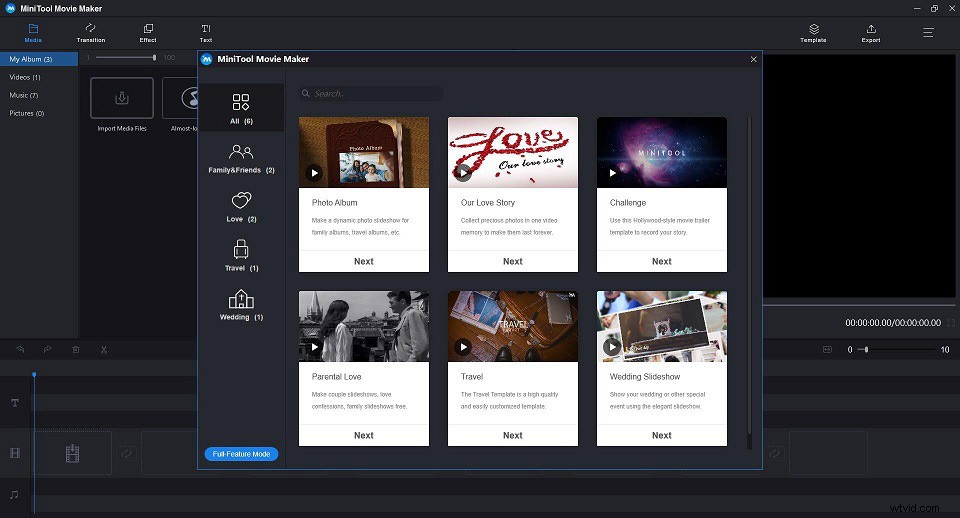
Pluspunten
- Geen advertenties of gebundelde software.
- Geen registratie vereist.
- Een eenvoudige en gebruiksvriendelijke interface.
- Ondersteunt meerdere invoer- en uitvoerformaten.
- Hiermee kunt u het MOV-bestand bewerken voordat u het converteert.
- Geen limiet op de grootte van de geconverteerde bestanden.
- Conversies met hoge snelheid.
- Geen limiet op het aantal conversies en downloads.
- Geen watermerk op de geconverteerde bestanden.
Min: Ondersteunt alleen Windows 10/8/7.
Gerelateerd artikel:Video naar audio converteren
#Top 2. Handrem
HandBrak, een multi-platform software die naadloos werkt op Windows-, Mac- en Linux-systemen. Alle multimediabestanden die geen kopieerbeveiliging hebben op de pc, dvd of Blu-ray Disc kunnen aan dit programma worden toegevoegd en geconverteerd. Extra functies zijn onder meer conversie van hoge kwaliteit, batchscannen, in de wachtrij plaatsen van coderingen, videofilters voor bestandsbewerking, live statische en videovoorbeelden, hoofdstukmarkeringen en meer.
Pluspunten
- Converteer een groot aantal formaten.
- Kan worden gebruikt om dvd's te rippen.
- Open source en gratis te downloaden.
- Bied geavanceerde bedieningselementen zoals het instellen van de breedte, hoogte, codec, framerate, enz.
Nadelen
- Moeilijk om geavanceerde instellingen onder de knie te krijgen.
- Bied een relatief gecompliceerde grafische gebruikersinterface.
#Top 3. Convertio
Convertio is een gratis te gebruiken online conversietool die bekend staat om zijn kwaliteitsconversie en brede ondersteuning voor uitvoerformaten. Naast videoformaten kan uw MOV-bestand ook worden geconverteerd naar verschillende audio- en beeldformaten. Online, lokale en bestanden op cloudopslag kunnen aan het programma worden toegevoegd voor het conversieproces. Er kunnen maximaal 2 bestanden tegelijk worden verwerkt en u kunt het geconverteerde bestand opslaan op uw systeem of Dropbox of Google Drive.
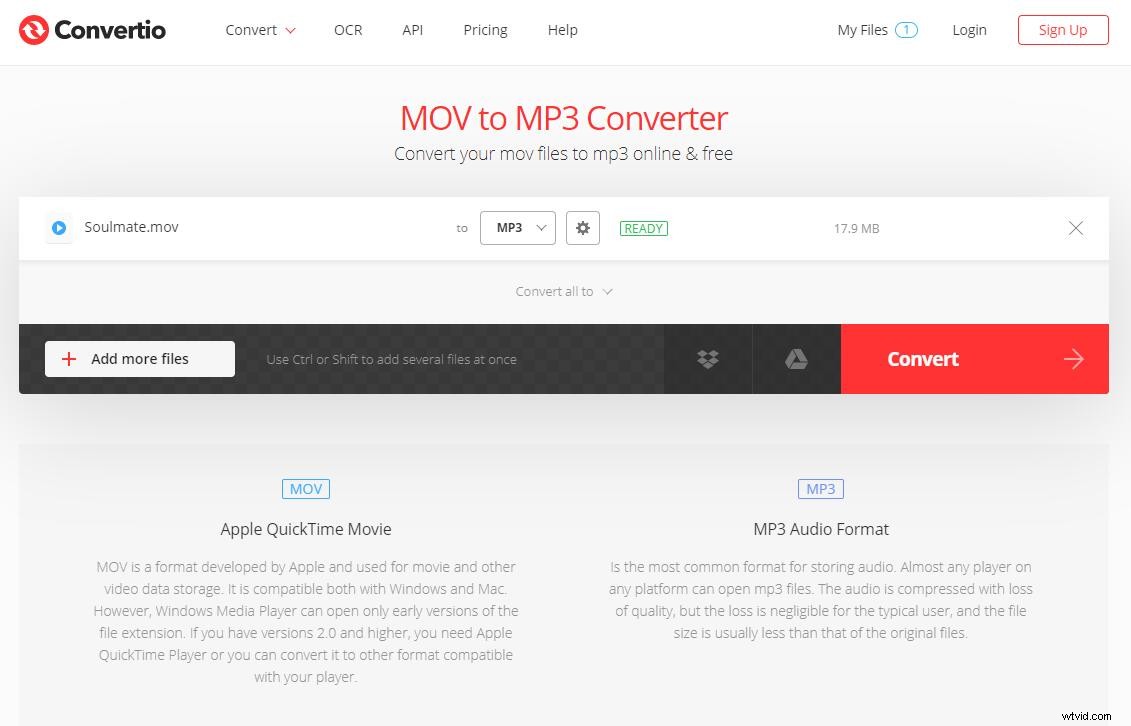
Pluspunten
- Kies bestanden van de computer, Dropbox, Google Drive en URL.
- Ondersteunt bijna alle besturingssystemen, inclusief Windows, Mac en Linux.
- Ondersteun meer dan 2500 verschillende conversies.
Con: 100 MB maximale bestandsgrootte of meld je aan.
#Top 4. Freemake Video Converter
Freemake Video Converter is een gratis MOV-videoconverter ontwikkeld zonder verborgen kosten en beperkingen. Het is een gekwalificeerd alternatief voor betaalde producten. Met deze software kunt u verschillende video- en audioformaten importeren en converteren naar andere ondersteunde formaten. Eenvoudige videobewerkingstools zoals bijsnijden, ondertitels toevoegen en andere worden er ook door ondersteund. Deze tool biedt een unieke en uitstekende gebruikerservaring.
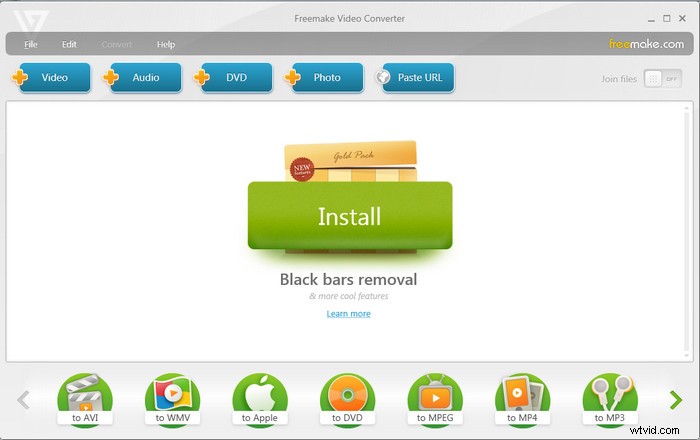
Pluspunten
- Geen professionele kennis vereist.
- Ondersteunt veel bestandsindelingen.
- Ondersteuning voor het samenvoegen van audio- en videobestanden.
Nadelen
- Sommige functies moeten na drie dagen worden geactiveerd met een Web Pack.
- Niet bijgewerkt sinds 2017.
#Top 5. CloudConvert
Cloudconvert is een uitstekende online bestandsconverter die conversie tussen meer dan 200 verschillende formaten ondersteunt. U kunt eenvoudig video's naar MP3-indeling converteren met deze online bestandsconverter. Over het algemeen is de standaardinstelling voor MP3-bestanden ongeveer 250 kbps VBR-codering. U kunt dit wijzigen in een bitsnelheid van 320 kbps. Er zijn ook geavanceerde instellingen zoals trimmen, audio bitrate, kanaal, frequentie en normalisatie.
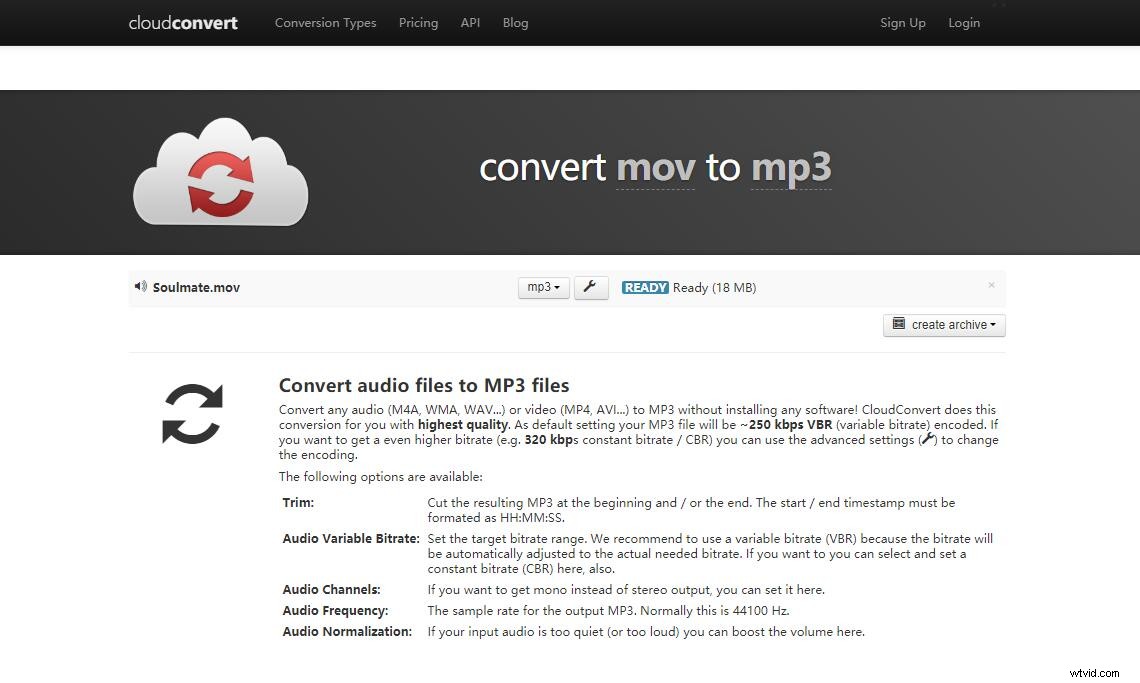
Pluspunten:
- Eenvoudig te gebruiken bedieningsinterface voor beginners.
- Maximaal 5 gelijktijdige conversies.
Nadelen
- 25 minuten conversie per dag gratis.
- Maximale bestandsgrootte van 1 GB.
#Top 6. Bestanden converteren
Convert.Files is een gratis online converter, die ondersteuning biedt voor het converteren van MOV naar MP3 Mac en Windows zonder applicaties naar uw computer te downloaden. Het is zeer gebruiksvriendelijk en ondersteunt een breed scala aan formaten voor conversies. Om MOV naar MP3 te converteren, hoeft u alleen maar het MOV-bestand te uploaden, uw uitvoerformaat als MP3 te kiezen en het vervolgens te converteren. De conversie wordt binnen een paar seconden voltooid en daarna ontvangt u een downloadlink van het geconverteerde MP3-bestand.
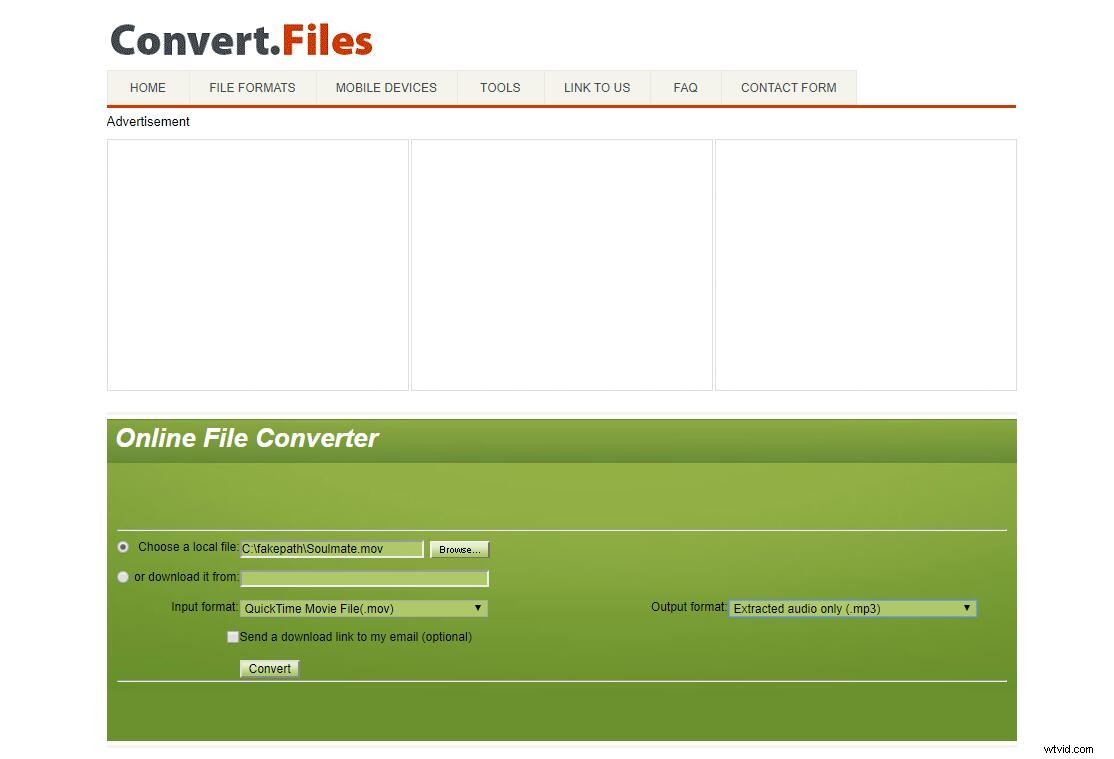
Pluspunten
- Ondersteunt een breed scala aan formaten conversies.
- Ondersteunt bijna alle browsers en apparaten.
Con: Er verschijnen te veel advertenties bij het converteren van bestanden.
Na de introductie van deze beste MOV naar MP3-converters, vraagt u zich misschien af waarom MiniTool Movie Maker op de eerste plaats staat? Ja, MiniTool Movie Maker is desktopsoftware, wat betekent dat het downloaden en installeren van de software verplicht is.
Zijn tekortkoming brengt echter ook verschillende unieke voordelen met zich mee:geen advertenties, geen virussen, geen limieten en geen betalingen. Bovendien heeft het als bètaversie zoveel krachtige functies, dat je het potentieel ervan niet kunt negeren.
Deel 3. Hoe MOV naar MP3 te converteren
Hier nemen we gewoon MiniTool Movie Maker (de nummer één converter) als voorbeeld om te beschrijven hoe MOV naar MP3 kan worden geconverteerd. Het is vrij eenvoudig, zolang u de onderstaande stappen volgt.
1. Download en installeer deze professionele MOV naar MP3-converter gratis en start hem vervolgens op uw pc.
2. Sluit het venster met filmsjablonen of tik op Full-Feature Mode om de hoofdinterface te openen.
3. Klik op Mediabestanden importeren om het MOV-bestand in het programma te importeren.
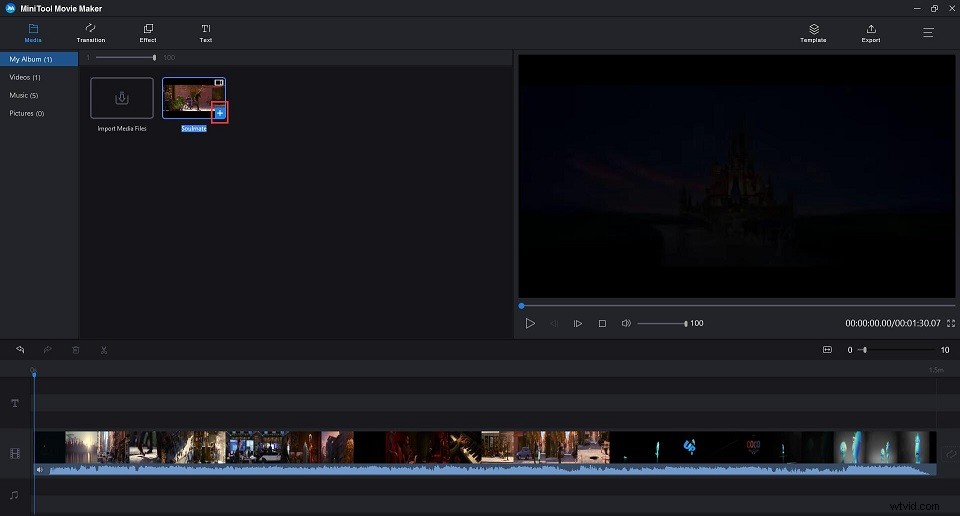
4. Klik op + om het MOV-bestand aan de tijdlijn toe te voegen of u kunt het naar de tijdlijn slepen en neerzetten.
5. Nu kunt u de video naar wens bewerken. U kunt bijvoorbeeld het contrast, de verzadiging en de helderheid aanpassen en 3D LUT om kleurcorrectie te implementeren.
6. Nadat u alle bewerkingen hebt voltooid, klikt u op de knop Exporteren knop in de bovenste werkbalk om het exportvenster te openen.
7. Klik op de Opmaak vervolgkeuzemenu, selecteer MP3 formaat. Natuurlijk kunt u een naam geven, de winkellocatie specificeren of u kunt ook gewoon de standaardmap behouden zoals deze gemakkelijk te vinden is, en een geschikte resolutie voor dit MP3-bestand selecteren. Tik vervolgens op de Exporteren nogmaals op de knop.
Dan begint het proces van het converteren van MOV naar MP3. Wacht geduldig tot de conversie is voltooid. Daarna kunt u het geconverteerde MP3-bestand controleren en afspelen.
Eigenlijk ondersteunt MiniTool Movie Maker u niet alleen om MOV naar MP3 te converteren, maar ook FLV naar MP3, MOV naar MP4 enzovoort. Naast het wijzigen van het videoformaat, biedt deze gratis videoconverter ook vele andere uitstekende functies voor zijn gebruikers.
- Bied verschillende soorten sjablonen aan, waardoor het gemakkelijker wordt om een coole video te maken.
- Ondersteuning om video's te combineren tot één.
- Bied een eenvoudige en intuïtieve tijdlijn aan.
- Ondersteunt tal van populaire overgangen en effecten.
- Tekst (titels, bijschriften en aftiteling) aan video toevoegen.
- Kleurcorrectie van video toestaan.
- Ondersteuning voor in- en uitfaden van audio.
- Video exporteren in gangbare internetvideo-indelingen.
- Verander de videoresolutie om de grootte van het videobestand aan te passen.
Gerelateerd artikel:FLAC naar MP3
Deel 4. YouTube naar MP3 – MiniTool uTube Downloader
Het bovenstaande heeft besproken hoe MOV naar MP3 kan worden geconverteerd. Laten we het nu hebben over hoe u uw favoriete YouTube-video naar MP3 kunt converteren.
Als een gratis, eenvoudige en geen advertenties desktop YouTube-downloader, ondersteunt MiniTool uTube Downloader om YouTube naar MP3 te converteren, maar ook YouTube naar WebM, MP4 en WAV met verschillende resoluties.
Hieronder staan de gedetailleerde stappen voor het converteren van YouTube naar MP3. Het is vrij eenvoudig om YouTube naar MP3 te converteren als je deze handleiding volgt.
Stap 1. Download en installeer deze gratis YouTube-converter op je pc. Start het om de hoofdinterface te krijgen.
Stap 2. Voer de URL of de naam in van de YouTube-video die je wilt downloaden en converteren in de Zoeken en klik op de Download icoon.
3 sep. Selecteer MP3 als het uitvoerformaat en klik vervolgens op de DOWNLOAD knop.
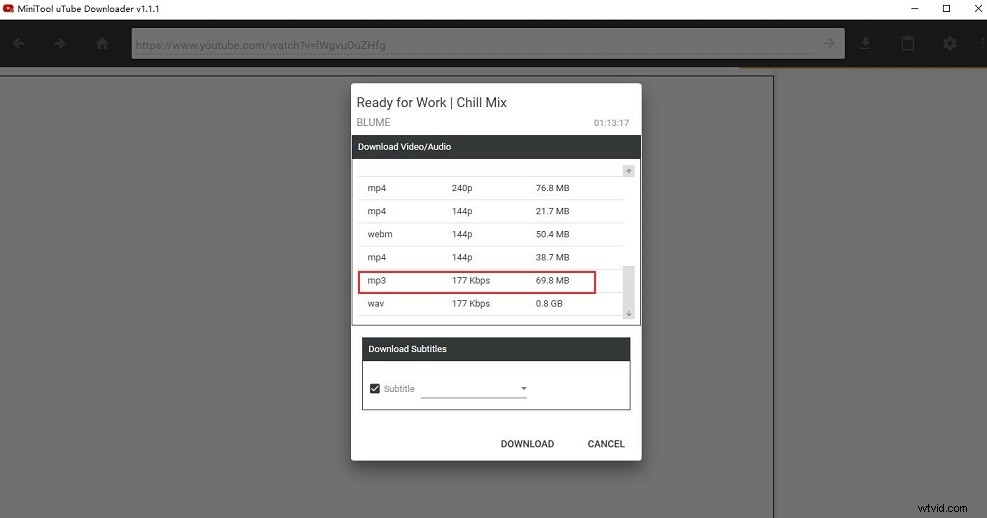
Als het klaar is, kunt u ervoor kiezen om naar het geconverteerde MP3-bestand te luisteren of op de Navigeer naar bestand te klikken optie om het MP3-bestand te controleren. Het is aan jou.
MiniTool YouTube-downloader kan niet alleen YouTube-video's downloaden, maar ook YouTube-afspeellijst en YouTube-ondertitels downloaden.
Belangrijkste kenmerken
- Geen beperking op downloadtijden en bestandsgrootte.
- Eenvoudige en gebruiksvriendelijke interface.
- Conversie met hoge snelheid.
- Geen registratie vereist.
- 100% veilig zonder virussen.
- Absoluut gratis en geen advertenties.
- Ondertitels downloaden.
- Maximaal 10 gelijktijdige downloads.
Mogelijk ben je geïnteresseerd in:Hoe YouTube naar MIDI te converteren
Kortom
Als u wilt dat de MOV naar MP3-converter veel andere bewerkingen uitvoert dan eenvoudige conversie, dan is MiniTool Movie Maker de beste optie voor u.
Als je er vragen of suggesties over hebt, laat het ons dan weten via [email protected] of deel ze in de comments hieronder.
Veelgestelde vragen over MOV naar MP3
Hoe converteer ik MOV naar mp3?- Start MiniTool Movie Maker op uw pc.
- Voeg het MOV-bestand toe aan het programma.
- Selecteer MP3 als het uitvoerformaat.
- Klik op Exporteren om de conversie van MOV naar MP3 te starten.
- Importeer het MOV-bestand naar iTunes-bibliotheek .
- Navigeer naar iTunes> Aanwezigheid> Algemeen tabblad> Importeren Instellingen> MP3 Encoder> OK .
- Kies het geïmporteerde MOV-bestand in iTunes-bibliotheek .
- Ga naarBestand> Converteren> Maken MP3 Versie .
- Open de MOV-video met QuickTime Player.
- Ga naarBestand > Exporteren als> Alleen audio .
- Start VLC op je apparaat.
- Selecteer Converteren/Opslaan van de Media .
- Voeg je MOV-bestand toe en kies Converteren uit de Converteren/Opslaan vervolgkeuzelijst.
- Stel Audio – MP3 in als het uitvoerformaat.
- KlikStart om MOV naar MP3 te converteren.
